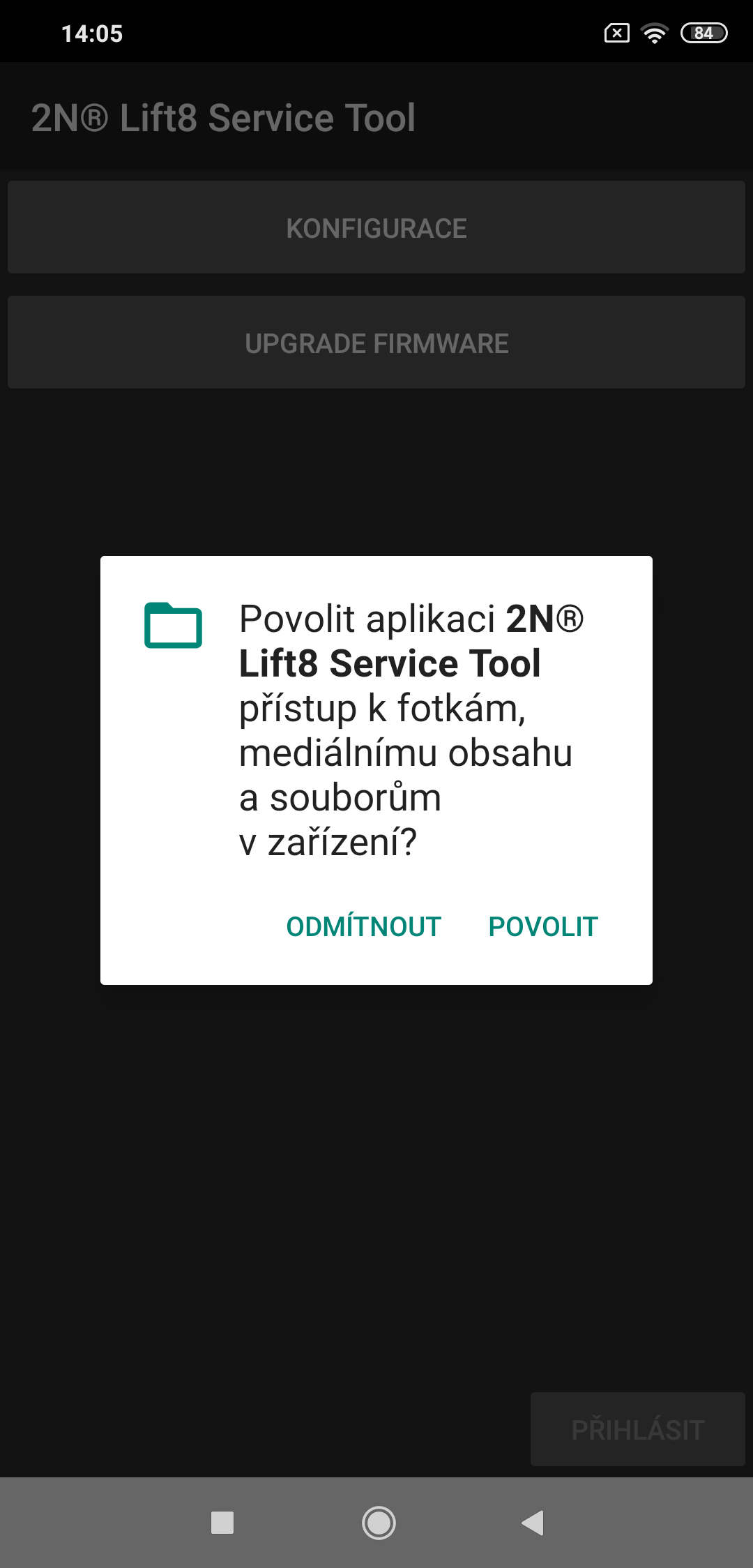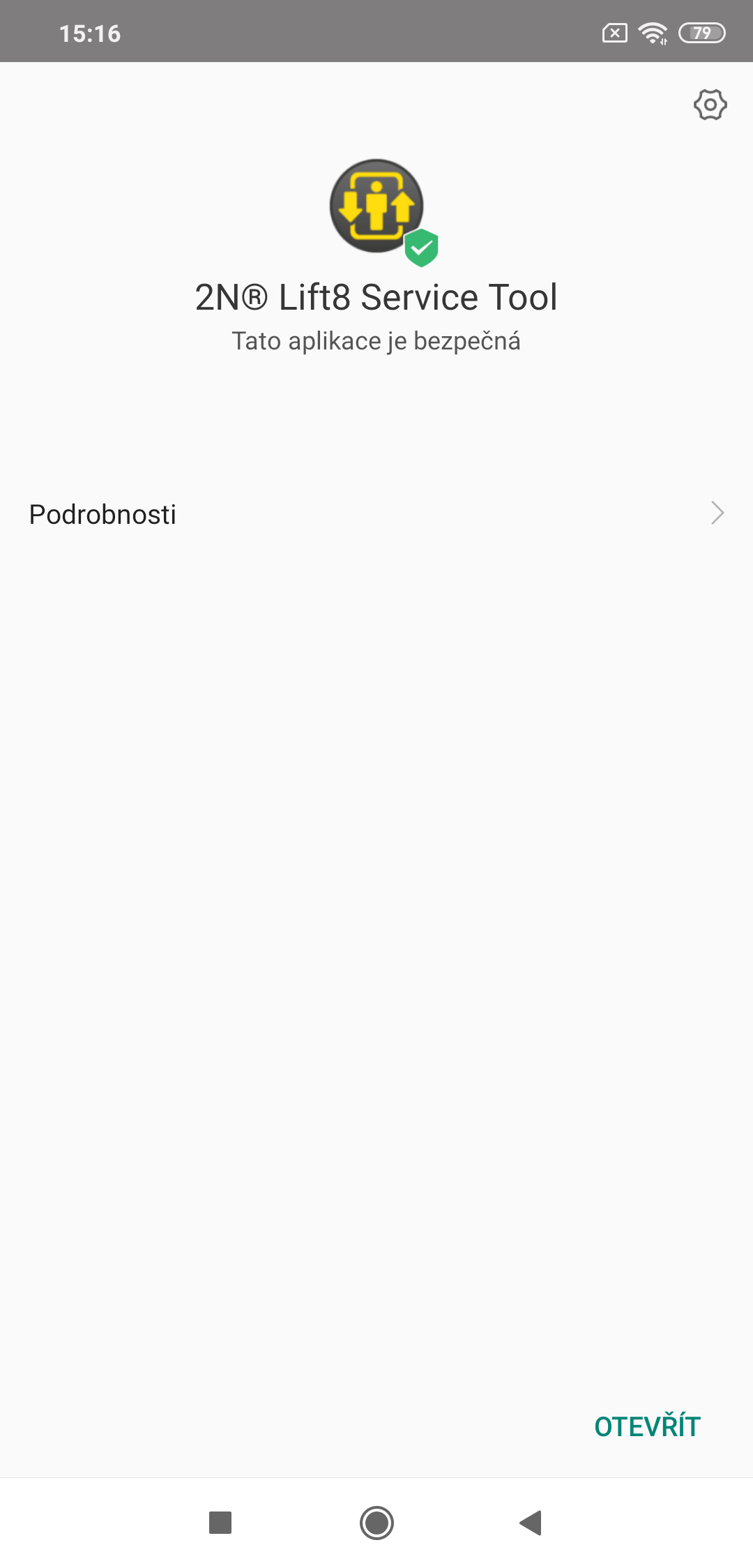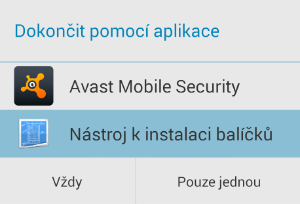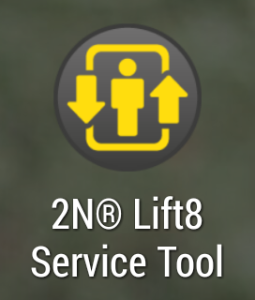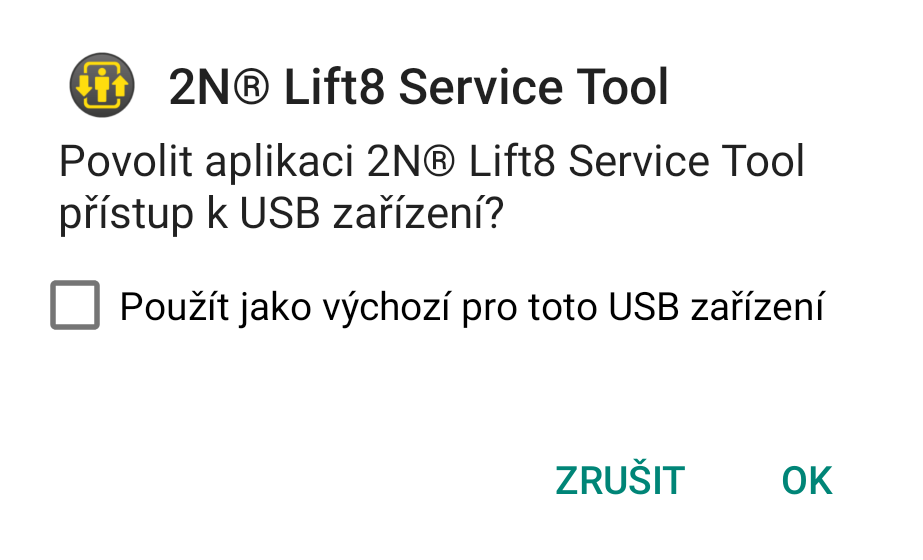6.1 Instalace a licencování
Aplikace je dostupná v online obchodě Google play nebo na stránkách 2N TELEKOMUNIKACE, v sekci věnované produktu Lift8 v části Ke stažení. Používáte-li online manuál, můžete využít následující link.
Tip
- Aplikaci je možné využívat pro připojení centrálních jednotek s FW verze 1.10.0 a vyšší.
Upozornění
- Vzhledem k tomu, že aplikace používá ke komunikaci s Centrální jednotkou technologii USB, bude fungovat pouze na zařízení, které podporuje USB Host! V opačném případě nebude možné Centrální jednotku připojit.
Poznámka
- Jazyk aplikace se řídí místním nastavením systému Android. Po změně jazyka v systému dojde i ke změně jazyka aplikace.
Instalace pomocí Google play
K instalaci balíčku se využívá služba Google play. Při instalaci využijete váš Google play účet. Pokud jej nemáte, nevadí, stačí si vytvořit účet nový. Po vytvoření účtu v menu aplikací vyberete Google Play (Obchod Google), potvrdíte licenční podmínky služby a nyní máte přístup k stovkám tisíců aplikací. Na Google Play jsou aplikace jednak zdarma, ale i placené, ke kterým je nutné mít v Google účtu přiřazenou platební kartu. Poté se vše odehrává přesně tak, jak jste zvyklí.
Pro nainstalování stačí vybrat aplikaci pomocí vyhledávání a kliknout na tlačítko instalovat, po odkliknutí naběhne výpis, k čemu aplikace bude mít přístup. Po potvrzení se aplikace sama nainstaluje. Po úspěšném nainstalování se zobrazí potvrzení a možnost spuštění nově nainstalované aplikace. Aplikace se také zobrazí v menu a je možné ji používat.
Požadavky oprávnění aplikace Service Tool
Pokud již máte vytvořený účet Google a propojili jste jej s telefonem či tabletem, můžete využít instalaci skrze webové rozhraní. Stačí se přihlásit na Google a v horní liště vybrat položku Play. Nebo můžete do svého vyhledávače zadat market.android.com pokud chcete zobrazit své nainstalované aplikace nebo pouze chcete vidět, jestli nemáte nějakou aktualizaci, stačí zadat play.google.com/apps. Webové rozhraní umožňuje komfortnější prohlídku aplikací. Pokud se vám některá aplikace zalíbí, následuje podobný postup jako při instalaci v telefonu. Dáte instalovat, potvrdíte vyžadované oprávnění a aplikace se do telefonu sama nainstaluje a je ji možné používat.
Potvrzení nainstalování aplikace
Instalace .apk balíčku
Aplikaci si můžete také stáhnout v podobě samotného instalačního balíčku a instalaci provést ručně. APK je koncovka aplikací pro Android obdoba EXE u Windows. Pokud chcete zvolit tuto možnost, je nutné povolit instalování z neznámých zdrojů. Cesta k této možnosti je MENU → NASTAVENÍ → ZABEZPEČENÍ → NEZNÁMÉ ZDROJE. Ve stažených souborech nebo v umístění, kam jste staženou aplikaci umístili, označte balíček a otevřete jej pomocí nástroje k instalaci balíčků.
Nástroj k instalaci balíčků
Poté již pokračuje instalace stejně jako u Google play. Po nainstalování aplikace se do menu přidá ikona aplikace Service Tool. Po kliknutí na tuto ikonu se aplikace otevře a zobrazí přihlašovací obrazovku.
Ikona aplikace zobrazená v menu
Připojení Centrální jednotky
Zároveň s aplikací se také nainstaluje ovladač USB portu. Před přihlášením je nutné připojit centrální jednotku. Tu připojíte pomocí USB kabelu (USB A → USB B) nebo patřičné redukce, která odpovídá USB portu na vašem zařízení (MicroUSB A → USB B). Po spuštění service tool a připojení se zobrazí hláška "Chcete při připojení tohoto zařízení USB otevřít aplikaci 2N® Lift8 Service Tool?"
Upozornění
- Vaše zařízení musí podporovat standard USB Host! V opačném případě nebude fungovat připojení k centrální jednotce.
- Ověřte, zda vaše mobilní zařízení (SmartPhone nebo Tablet) tuto funkci podporuje. Tuto informaci naleznete v technických parametrech zařízení nebo vám ji sdělí jeho výrobce.
Nastavení připojení USB